- Piiramatu digitaalne sisu ühes kohas, seda pakub Microsoft Store põhiliselt. Rakendused, mängud, raamatud, filmid ja telesaated, isegi riistvaraseadmed - nimetate seda, neil on see olemas ja saate alla laadida, mõned tasuta ja teised makstes.
- Aga mis siis, kui te ei saa? Mõnikord takerdub allalaadimisprotsess kinni või saate isegi Insideri järkudes igasuguseid vigu. Kui see on teie juhtum, olete jõudnud õigesse kohta. Vaadake allpool loetletud lahendusi ja vaadake, kuidas neid rakendusi kiiresti poest alla laadida.
- Võib-olla pole praegu käsitletav veatüüp üldse allalaadimisega seotud või võib-olla soovite lihtsalt rohkem teada saada Microsofti pood funktsioon - leiate siit kõike, mida selle kohta tasub teada.
- Vaadake ka meie jaotist, mis on reserveeritud Windows 10 vead ja leidke oma konkreetsele probleemile õige lahendus, pole mingit sagimist.
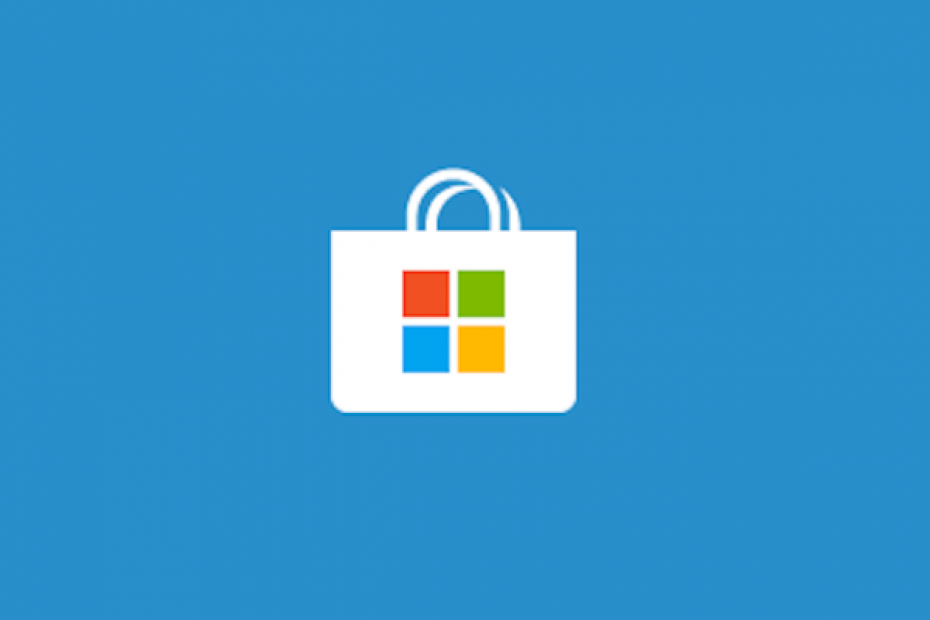
See tarkvara hoiab teie draiverid töökorras ja hoiab teid kaitstud tavaliste arvutivigade ja riistvaratõrgete eest. Kontrollige kõiki draivereid nüüd kolme lihtsa sammuga:
- Laadige alla DriverFix (kinnitatud allalaadimisfail).
- Klõpsake nuppu Käivitage skannimine leida kõik probleemsed draiverid.
- Klõpsake nuppu Draiverite värskendamine uute versioonide saamiseks ja süsteemi talitlushäirete vältimiseks.
- DriverFixi on alla laadinud 0 lugejaid sel kuul.
Microsoft Store ei tööta Windows 10 Insideri järkudes
- Kasutage mõnda muud WiFi-ühendust
- Lähtestage rakendus Microsoft Store
- Keelake oma viirusetõrje
- Taaskäivitage arvuti mitu korda
- Käivitage sisseehitatud Windowsi poe rakenduste tõrkeotsing
- Täiendavad lahendused Windows 10 rakenduse allalaadimisega seotud probleemide lahendamiseks
Nagu paljud teised kasutajad, võite olla komistanud mõne poe probleemiga. Mõnikord allalaadimisprotsess on 0 MB allalaaditud või saate lihtsalt veateate, et teil pole allalaaditavate rakenduste jaoks õiget Interneti-ühendust.
Selles juhendis näitame, mida teha, et poe funktsioonist vajalikud rakendused õigesti installida pärast uusima Windows 10 versiooni installimist.
Kõigepealt peame kontrollima, millist tüüpi Interneti-ühendus teil on. Kui kasutate oma seadmega traadiga internetiühendust, peaksid rakendused poest korralikult installima, isegi kui teie Interneti-ühendus on aeglane. Kui kasutate a traadita ühendus ja see katkestab pidevalt, siis võib see olla Microsofti poes kuvatavate vigade võimalik põhjus.
Kuidas lahendada Microsofti poe allalaadimise probleeme?
1. Kasutage mõnda muud WiFi-ühendust
- Esimene samm, mida peate tegema, on proovida ühenduse loomist teise traadita võrguga, kui teil on sellele juurdepääs.
- Minge poodi ja proovige oma rakendus uuesti alla laadida.
- Kui see annab teile samad probleemid, peaks traadita Interneti-ühendus toimima hästi ja poe funktsioonis tekkinud probleem on põhjustatud muust.
- Kui teil pole teise traadita Interneti-ühenduse kasutamisel neid probleeme, siis tähendab see, et teie traadita ruuter ei toeta teie Interneti-ühendust õigesti. Kõrvaltoimena peate ruuteri vooluvõrgust lahti ühendama, ootama ühe minuti ja seejärel uuesti traadita ruuteri.
- Proovige eelistatud rakenduse allalaadimiseks uuesti kasutada Microsoft Store'i ja vaadake, kuidas see läheb.
2. Lähtestage rakendus Microsoft Store
- Hoidke all klahvi Windowsi nupp ja R nuppu klaviatuuril.
- See peaks avama Windowsi Run akna.
- Käivita dialoogiboksis peate kirjutama järgmise: WSReset.exe

- Vajutage Nupp Enter klaviatuuril.
- Taaskäivitage oma Windows 10 süsteem ja kontrollige kohe Microsoft Store'i, et näha, kas see toimub soovide rakenduse allalaadimise ja installimisega.
3. Keelake oma viirusetõrje
- Lülitage oma Windows 10 seadmesse installitud viirusetõrje välja.
- Pärast viirusetõrje väljalülitamist taaskäivitage Windows 10 süsteem.
- Minge Microsofti poodi ja kontrollige, kas rakendusi laaditakse korralikult alla. Kui allalaadimine ja installimine töötavad korralikult, võib teie viirusetõrje blokeerida allalaadimisprotsessi Microsofti poe funktsioonist.
Võite keelata ka oma tulemüüri. Mõnikord võivad Windowsi tulemüüri või kolmanda osapoole tulemüüri tööriistad märkida Store-rakendused ohtudeks, blokeerides seega allalaadimisprotsessi.
Ärge unustage oma viirusetõrje- ja tulemüürikaitset lubada kohe, kui olete vastavad rakendused alla laadinud, et kaitsta oma arvutit küberohtude eest.
4. Taaskäivitage arvuti mitu korda
Näib, et kui ülaltoodud toimingud ei lahendanud teie probleemi, võite proovida oma seadet kaks või kolm korda taaskäivitada ja kontrollida, kas rakendused laadivad alla. See ei ole tavapärane meetod rakenduste allalaadimiste parandamiseks Microsofti poest, kuid teadaolevalt see töötab.
5. Käivitage sisseehitatud Microsofti poe rakenduste tõrkeotsing
Kui probleem püsib ja te ei saa ikkagi oma arvutisse Microsoft Store'i rakendusi alla laadida, proovige käivitada sisseehitatud Store Appsi tõrkeotsing. See tööriist kontrollib automaatselt kõiki rakenduse allalaadimisprotsessis osalevaid komponente ja parandab seejärel avastatud probleemid.
Valige Seaded> Värskendamine ja turvalisus> Tõrkeotsing> kerige lehe allossa> valige ja käivitage tõrkeotsing, nagu on näidatud allpool oleval ekraanipildil.

6. Täiendavad lahendused Windows 10 rakenduse allalaadimisega seotud probleemide lahendamiseks
- Rakendage ootel Windows 10 värskendusi: Kui te ei kasuta uusimat Windows 10 OS-i versiooni, võib teil hiljuti tekkida mitmesuguseid tehnilisi probleeme installinud uusima ehitatud Windows 10, kontrollige veel kord värskendusi, et veenduda, et olete installinud absoluutselt kõik ootel värskendused.
- Looge uus Microsofti konto: Mõned kasutajad kinnitasid, et uue kasutajakonto loomine lahendas probleemi ja nad saavad uue konto abil rakendusi probleemideta alla laadida.
- Desinstallige ja installige uuesti Microsofti poe rakendus: Kui miski ei õnnestunud, võite poe Store lihtsalt desinstallida ja seejärel nullist uuesti installida.
Muidugi, kui miski ei õnnestunud, võite Insideri programmist lahkuda ja tagasi registreeruda, kui linnas on uus ehitis.
Seal on teil mõned meetodid Microsofti poe allalaadimisprobleemide lahendamiseks, kui olete Insider, kellel on uusim Windows 10 tehnilise eelvaate järk. Need lahendused peaksid aitama teil oma rakendused kiiresti tööle panna.
Kui vajate selle teema kohta täiendavat abi, andke meile sellest teada allpool olevas kommentaaride jaotises.
Korduma kippuvad küsimused
Kujundanud Microsoft Windowsi siseringi on tarkvara testimise programm, mis võimaldab kehtivat Windows 10 litsentsi omavatel kasutajatel avalikult registreeruda operatsioonisüsteemi käivitamiseelsete ehituste jaoks.
Kuna Siseringi eelvaade on väljaandmiseelne ehitis, käitate beetatoodet. Ehkki saate eelvaate järk-järgult regulaarselt, ei soovita teil selle versiooni kasutamist oma põhiarvutis kasutada.
Avage seaded, minge aadressile Värskendamine ja turvalisus->Windowsi siseringi programm. Seejärel registreerige konto, mida olete Windowsi siseringi kasutajaks registreerinud.


